答案:Mac终端无法删除,但可清空屏幕和历史记录。输入clear或按Control+L清屏;用history -c清除内存历史,rm ~/.zsh_history删除文件;通过exit、Command+W或Command+Q关闭会话或应用;后台进程需用ps aux | grep查PID后kill终止;Homebrew安装的工具用brew uninstall卸载,手动安装的需定位路径并删除相关文件。

在Mac上,我们常说的“命令提示符”其实就是终端(Terminal)应用。它并非一个可以简单“删除”的独立程序或组件,而是macOS系统不可或缺的交互界面,让你能通过命令行与系统进行深层沟通。用户通常想“删除”的,更多是指清空终端窗口的显示内容、清除历史命令记录,或是卸载通过命令行安装的特定工具,而不是将终端应用本身从系统中移除。
要“删除”与Mac命令提示符相关的各种状态或内容,我们有几种常见的做法,这取决于你具体想达到什么目的。最直接的,如果你只是想让当前终端窗口看起来干净整洁,输入
clear
Control + L
如果你的意图是关闭当前的终端会话或整个应用,那么在终端窗口中输入
exit
Command + W
Command + Q
至于命令历史记录,这通常是用户出于隐私或整洁考虑希望“删除”的部分。每个shell(如Bash或Zsh)都会维护一个历史文件,记录你执行过的命令。清除当前会话的历史记录可以使用
history -c
~/.zsh_history
~/.bash_history
rm ~/.zsh_history

我们使用Mac终端时,屏幕上密密麻麻的输出和历史命令有时会让人感到混乱,或者出于隐私考虑,希望将其彻底清空。这其实是两个层面的操作:清空当前屏幕显示和清除命令历史记录。
先说清空屏幕显示,这是最简单直接的需求。当你执行了一堆命令,屏幕被各种输出占满,想从一个干净的界面开始时,只需在终端中敲入
clear
Control + L
更深层次的“清空”,涉及到我们的命令历史记录。Mac上的默认shell现在多是Zsh,以前是Bash。它们都会将你执行过的命令保存在一个文件中,比如Zsh是
~/.zsh_history
~/.bash_history
要查看你的历史记录,可以简单地输入
history
history -c
history
rm ~/.zsh_history
source ~/.zshrc
~/.zshrc
我通常不会完全删除整个历史文件,因为历史记录在调试和回顾工作流程时非常有用。但我会定期检查,并删除那些可能包含敏感信息或不再需要的记录。你甚至可以在shell配置文件(如
.zshrc
export HISTIGNORE="ls:cd:pwd"

关闭Mac终端应用,看似简单,但背后其实有一些值得探讨的细节,尤其是涉及到后台进程时。我们通常有几种关闭方式,每种方式的效果略有不同。
最常见的,也是我个人最推荐的关闭当前shell会话的方式,是在终端中输入
exit
如果你只是想关闭当前的终端窗口或标签页,而不想退出整个终端应用,可以使用快捷键
Command + W
Command + Q
但这里有个关键点,就是后台进程。有时候,我们会在终端中启动一些程序,并让它们在后台运行,比如用
&
./my_script.sh &
nohup
nohup ./my_long_running_task.sh &
如果你想管理或终止这些后台进程,就需要一些额外的命令了。我经常遇到的情况是,某个程序卡死了,或者我不再需要它在后台运行了。这时候,我通常会用
ps aux | grep [进程名]
my_server
ps aux | grep my_server
my_server
kill [PID]
kill -9 [PID]
kill -9
所以,正确的关闭姿势不仅仅是点击X或输入
exit
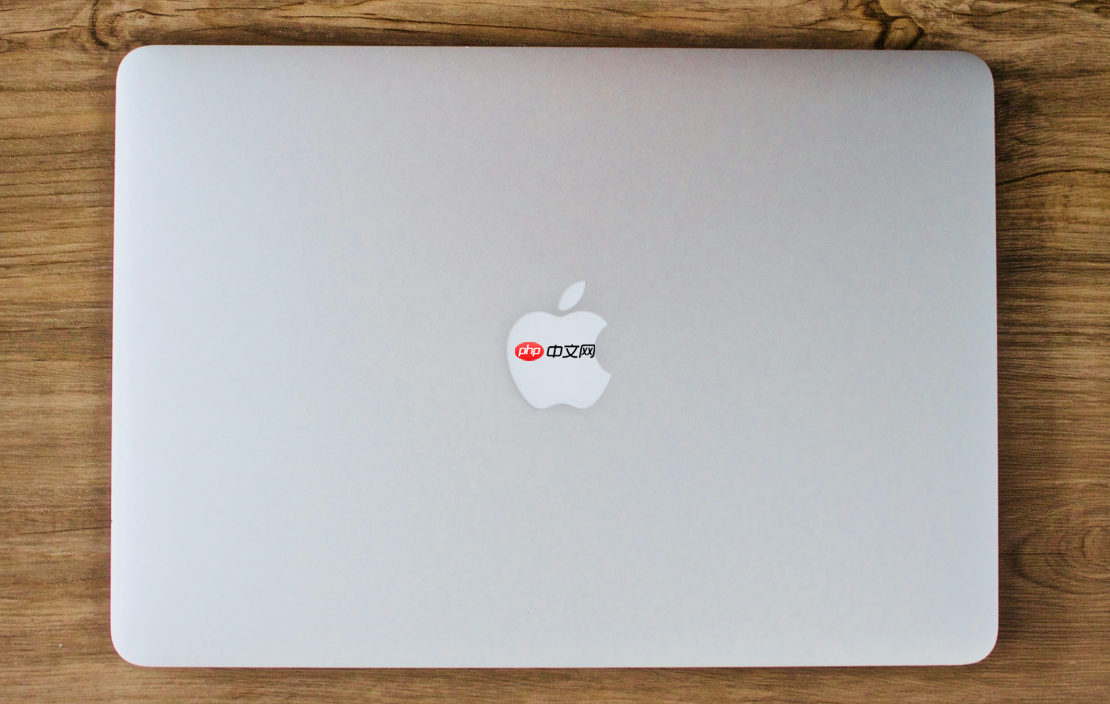
“删除”Mac命令提示符的另一个常见含义,就是卸载那些通过命令行安装的工具。这块内容其实是日常维护中非常重要的一部分,能有效避免系统积累过多的“数字垃圾”。移除命令行工具的策略,很大程度上取决于你当初是如何安装它们的。
在Mac上,最常见的命令行工具安装方式是通过Homebrew这个包管理器。Homebrew极大地简化了软件的安装、更新和卸载过程。如果你是通过Homebrew安装的某个工具,比如
wget
node
brew uninstall [工具名]
brew uninstall wget
brew cleanup
然而,并不是所有工具都是通过Homebrew安装的。有些工具可能是你从官方网站下载的
.pkg
pip
npm
对于手动安装的工具,你需要自行定位其文件。通常,命令行工具的二进制文件会放在
/usr/local/bin
/opt/homebrew/bin
which [命令名]
which python
sudo rm /usr/local/bin/python
~
.bashrc
.zshrc
.gitconfig
/etc
更复杂的情况是,有些工具可能还会在系统其他位置创建目录、加载项,甚至修改环境变量。要彻底清理,你可能需要查阅该工具的官方文档,了解其完整的卸载指南。我发现,对于这类手动安装的工具,我通常会选择在项目结束后直接删除整个项目文件夹,而不是尝试去“卸载”其中零散的命令行工具,那样太容易留下残余了。例如,Python的虚拟环境(
.venv
rm -rf .venv
以上就是mac命令提示符怎么删除的详细内容,更多请关注php中文网其它相关文章!

每个人都需要一台速度更快、更稳定的 PC。随着时间的推移,垃圾文件、旧注册表数据和不必要的后台进程会占用资源并降低性能。幸运的是,许多工具可以让 Windows 保持平稳运行。

Copyright 2014-2025 https://www.php.cn/ All Rights Reserved | php.cn | 湘ICP备2023035733号